在笔记本电脑上,可以使用以下方法进行截屏:1.全屏截图:按下键盘上的“PrintScreen”键,将当前屏幕内容复制到剪贴板。可以在需要的应用程序中按下Ctrl+V粘贴截图。需要注意的是,以上方法适用于大多数笔记本电脑,但不同品牌和型号的笔记本电脑可能有所区别,具体按键组合可能会有所不同。
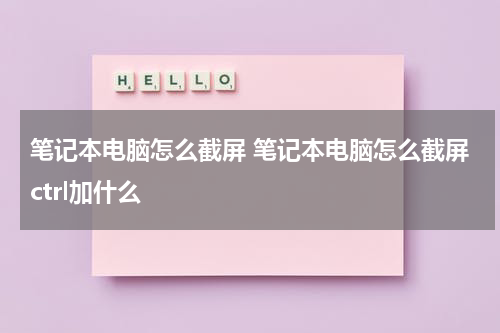
在笔记本电脑上,可以使用以下方法进行截屏:
1. 全屏截图:按下键盘上的“Print Screen”(可能显示为“PrtScn”、“PrtScr”或“PrtSc”等)键,将当前屏幕内容复制到剪贴板。然后可以通过打开画图工具、Word、PowerPoint等应用程序,按下Ctrl+V粘贴截图。
2. 截取当前活动窗口:按下“Alt”键同时按下“Print Screen”键,将活动窗口的屏幕截图复制到剪贴板,然后可以通过上述方法粘贴截图。
3. 使用Windows 自带的截图工具(Snipping Tool):在Windows 10操作系统中,可以使用搜索栏中的“截图工具”或按下Win+S键后输入“截图工具”来找到它。打开截图工具,选择需要截取的区域,然后保存或复制截图。
4. 使用快捷键Win+Shift+S(S仅适用于Windows 10):按下Win+Shift+S键,屏幕会变暗并显示截取选区。使用鼠标拖动选择所需截图的区域,然后截图将自动复制到剪贴板。可以在需要的应用程序中按下Ctrl+V粘贴截图。
需要注意的是,以上方法适用于大多数笔记本电脑,但不同品牌和型号的笔记本电脑可能有所区别,具体按键组合可能会有所不同。
